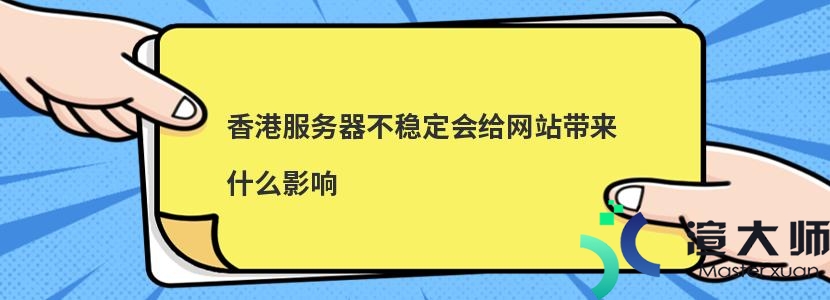1.引导系统安装
引导系统安装U盘或者光盘后,可能会提示“Pressanykeytocontinue…”,此时需要按键盘任意键以启动Windows
安装程序,随后进入“Windowsisloadingfiles”画面和“StartingWindows”画面
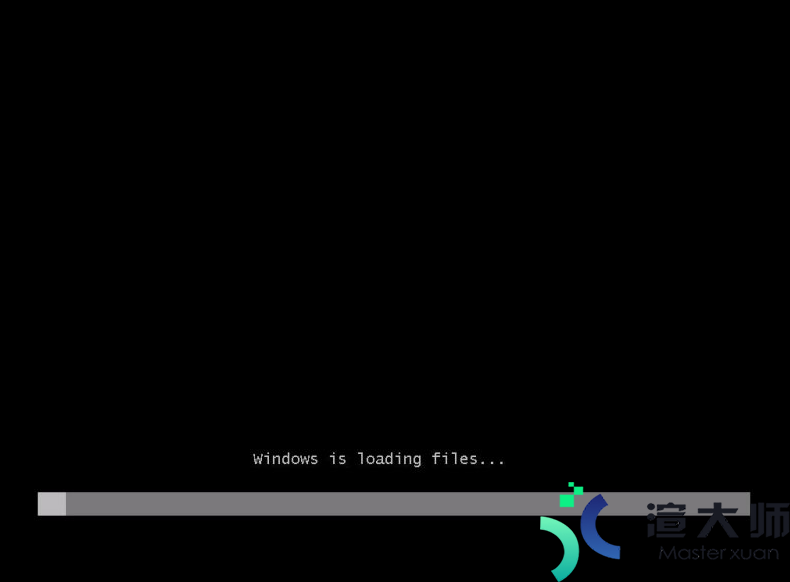
2.进入安装系统界面
进入"安装Windows"界面,点击"下一步"
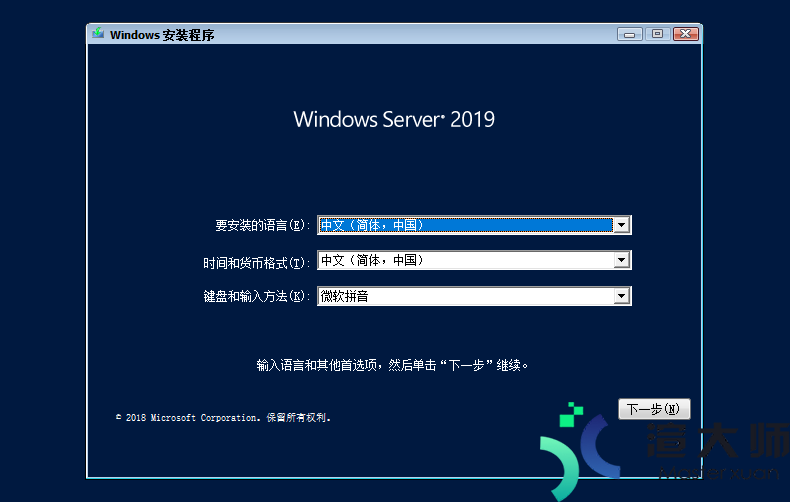
选择"现在安装"
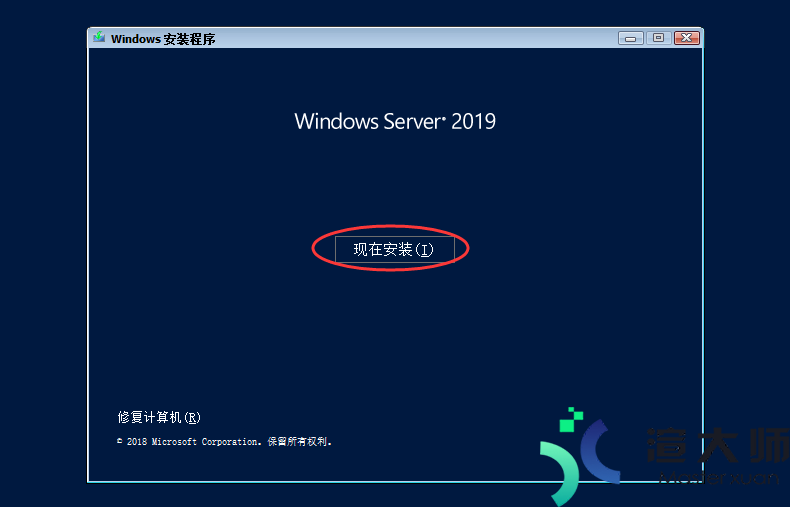
输入产品密钥,下一步
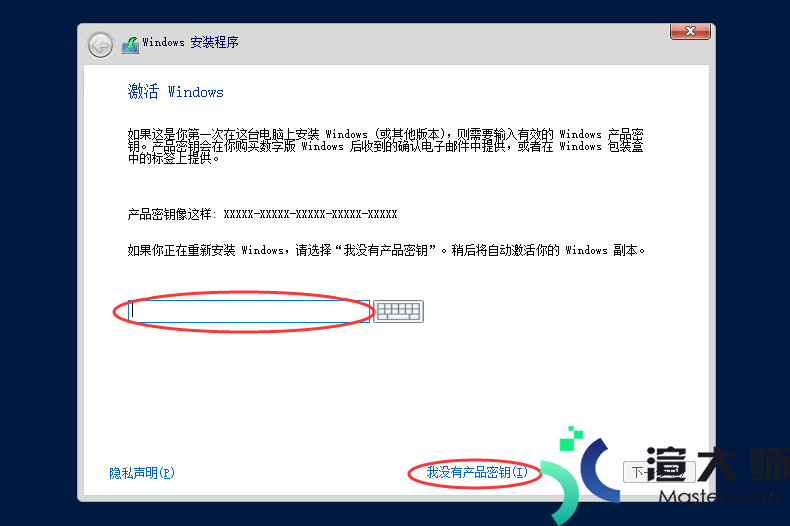
选择要安装的操作系统,下一步
这里选择系统版本需要选择“桌面体验”,这样安装完成后才能使用图形模式
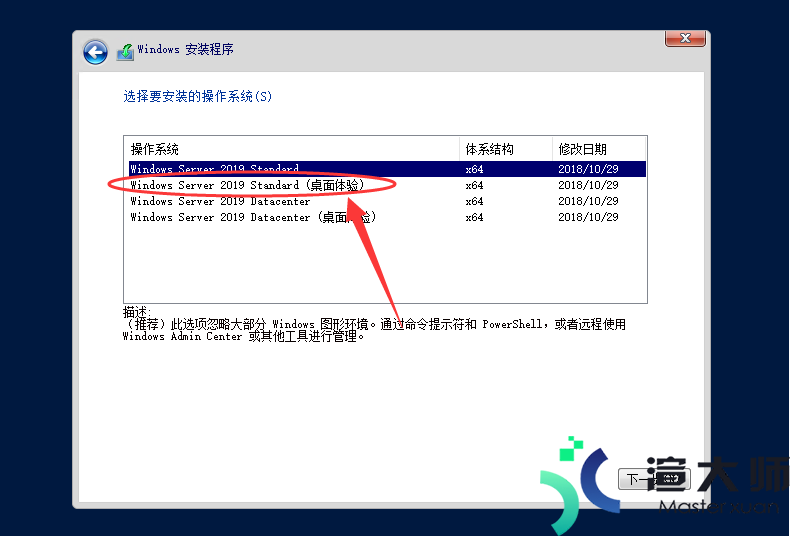
点击"我接受许可条款",下一步
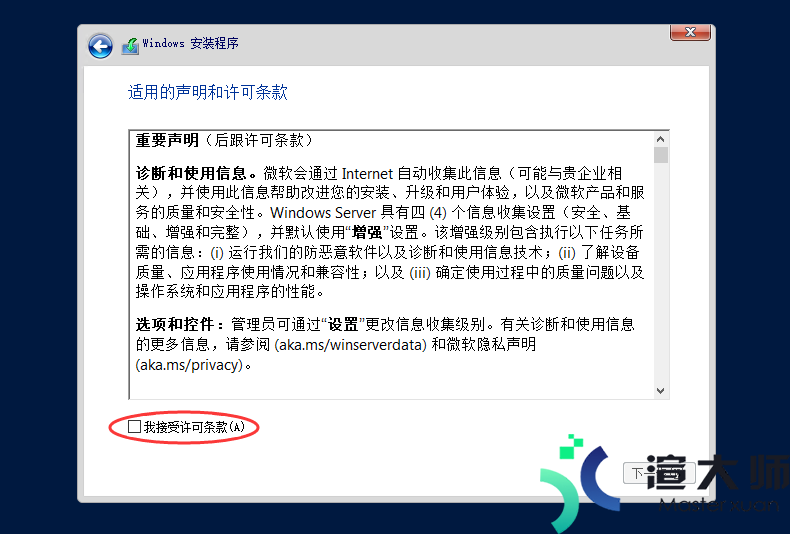
选择"自定义"
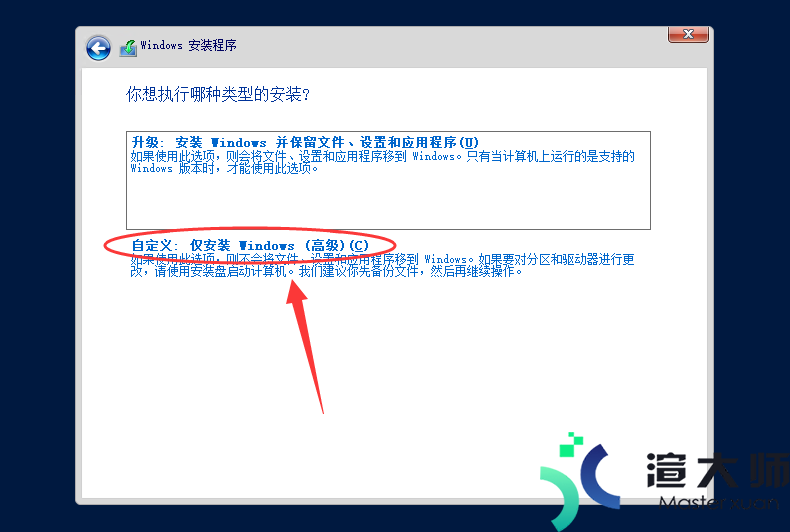
3.硬盘分区
点击"新建",创建磁盘分区
分配磁盘大小,点击"应用"
点击"确定"
"磁盘分区"创建完成,点击"下一步"
跳转自动安装页面
4.安装成功
首次使用,创建密码,密码更改后,成功登录界面
更多服务器知识文章推荐:
本文标题:服务器操作系统安装(服务器操作系统安装教程)
本文地址:https://gpu.xuandashi.com/5370.html,转载请说明来源于:渲大师
声明:本站部分内容来自网络,如无特殊说明或标注,均为本站原创发布。如若本站内容侵犯了原著者的合法权益,可联系我们进行处理。分享目的仅供大家学习与参考,不代表本站立场!
本文地址:https://gpu.xuandashi.com/5370.html,转载请说明来源于:渲大师
声明:本站部分内容来自网络,如无特殊说明或标注,均为本站原创发布。如若本站内容侵犯了原著者的合法权益,可联系我们进行处理。分享目的仅供大家学习与参考,不代表本站立场!